立即下载
没有对应的手机版,本软件为电脑版,电脑版软件不支持手机安装
avidemux这款软件可以说是一款相当小巧、强大的视频编辑、剪辑软件,使用这款软件的用户可以轻松个实现对多个不同格式的视频文件的裁剪处理,最近的几年自媒体这一行业逐渐的发展了起来,经常就是图文、视频的形式,还有各个短视频平台,都是可以逐渐的将人流量变现成金钱,所以有一款视频的剪辑、编辑软件就会方便很多,最出名、功能也相当完善、专业的可以说是Adobe的pr了,但是就是太专业了,使用起来相当的麻烦,今天小编带来的这款avidemux汉化版就相对的就使用相当的简单了,用户上手这款软件相比于pr不是简单了一点半点,同时相比于同类的小影、爱剪辑之类的操作简单的剪辑软件,这款软件没有乱七八糟的水印、片头、片尾,使用也更加的方便,在功能上这款软件也相当的不错不仅支持对各种不同格式的视频文件的裁剪合并,还可以一键加滤镜、转换格式、声音提取...等等,有需要的朋友可以直接从本站下载体验。
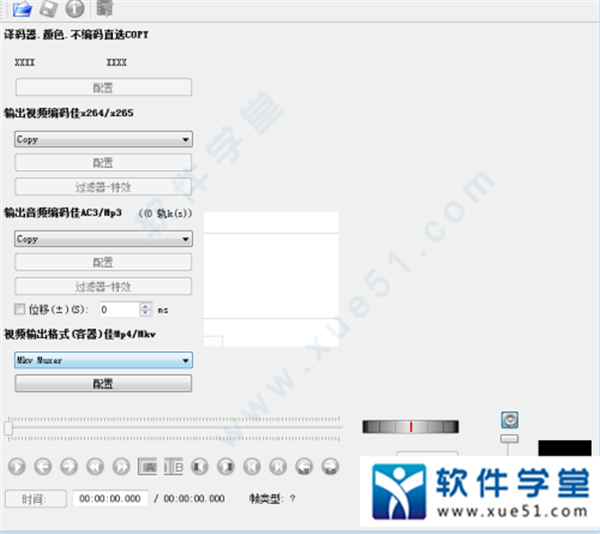
2、avidemux汉化版支持多种音视频格式:如MP3、AAC、Vorbis 等。
3、支持从 VCD 到 Xvid 到 H.263 在内的多种视频编码。
4、支持从 Mp3 到 AAC 到 AC3 在内的多种音频编码。
5、支持强大的队列任务处理和脚本功能。
6、内置了丰富的视频滤镜:
其中大多数都是从 MPlayer、VirtaulDub 和 Avisynth 中移植过来的。其中包括用于画面剪裁、大小重置以及扩展滤镜。还有许多的 Deinterlacing 和 IVTC 滤镜,例如 Yadif、 TDeint、Kernel Deinterlacer、Smart Deinterlace、mcDeinterlace、DGBob 和 Decomb Telecide,可以实现视频的交织处理。此外,还提供了降噪、锐化、颜色校正等滤镜,而且支持插件扩展,可谓相当强大。
7、支持将声音从视频中分离出来,并独立保存为音频文件,更方便地存储到移动播放设备随时欣赏。
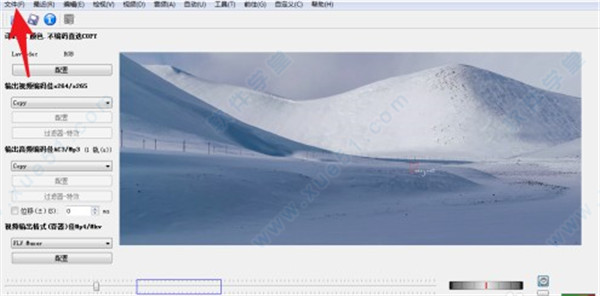
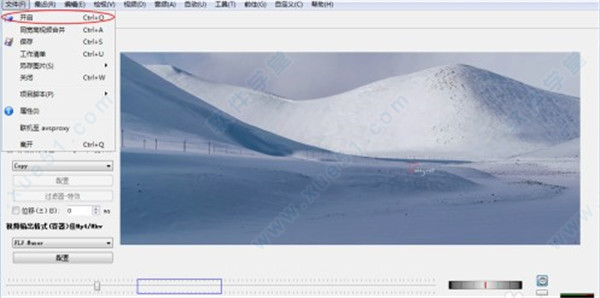
2、导入要剪辑的视频,然后拖动时间轴。
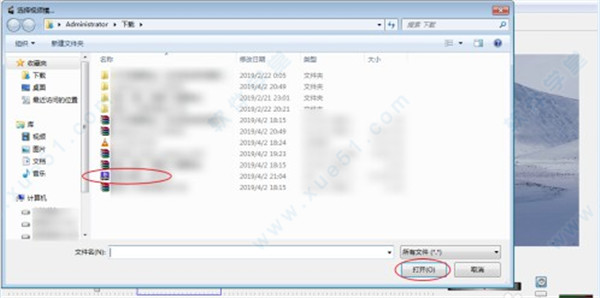
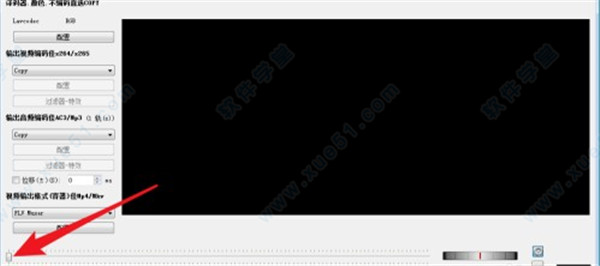
3、在需要的开头,点击A。继续拖动时间轴到视频结尾。
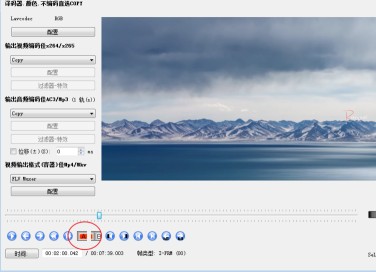
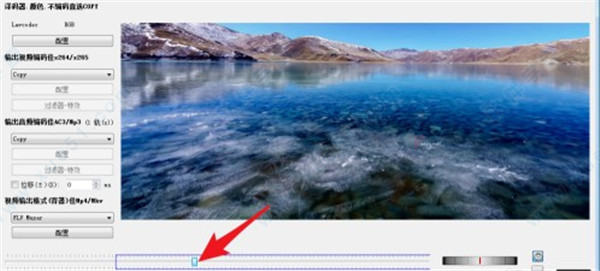
4、然后点击B,那么会得到一段需要的视频。
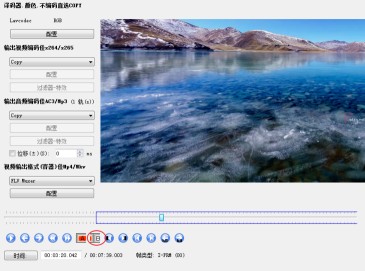
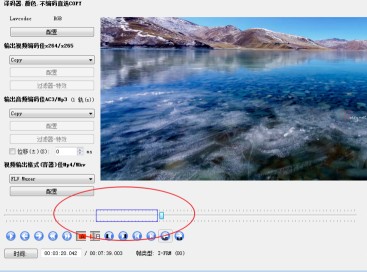
5、在点击输出的格式,选择一个。
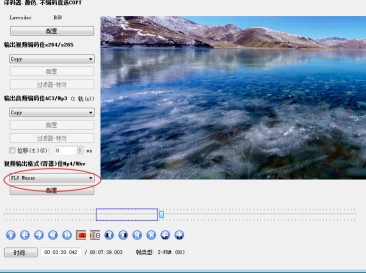
6、点击存储,点击保存即可。
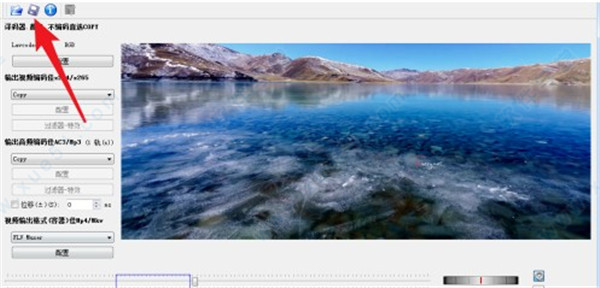


2、例如用它转换格式,点击文件,选择开启。
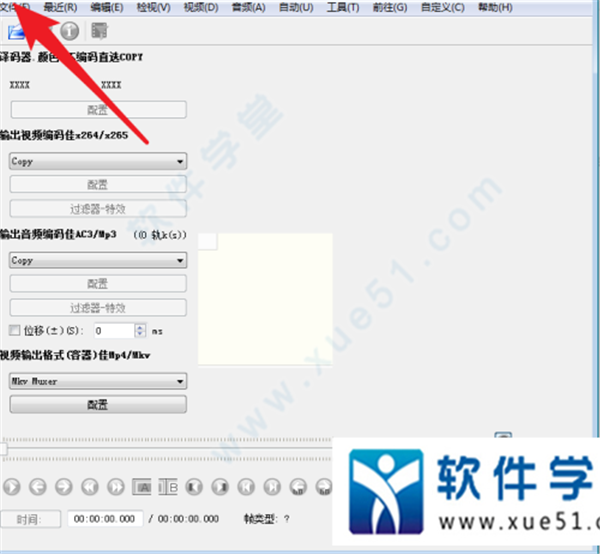
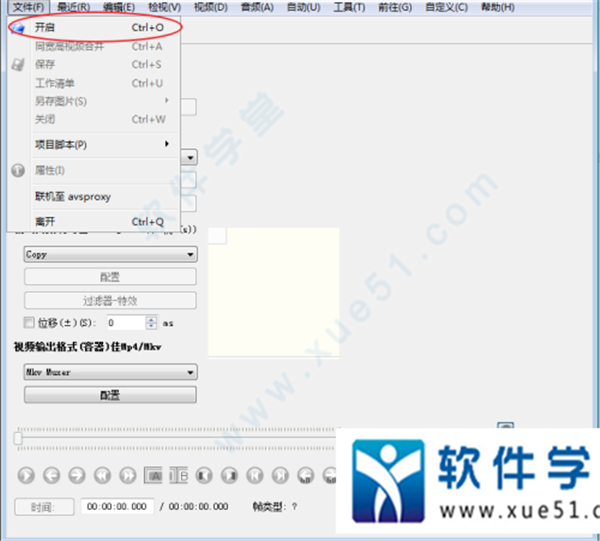
3、选视频文件,然后点击格式。
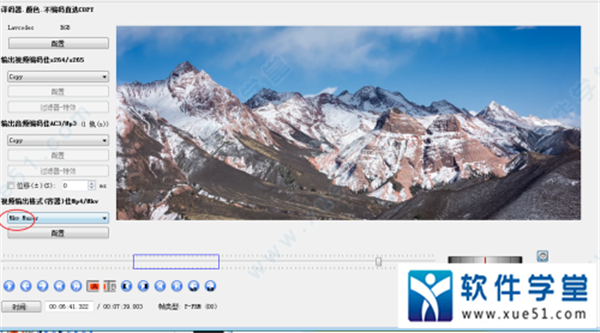
4、选择flv,然后点击保存。
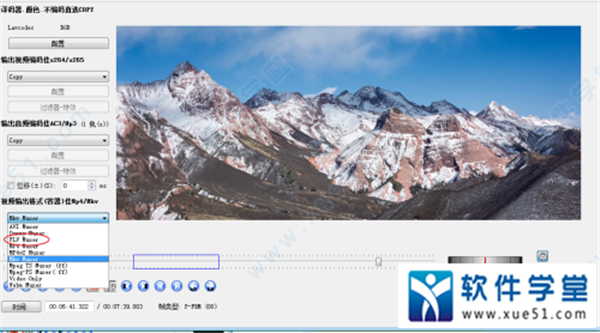
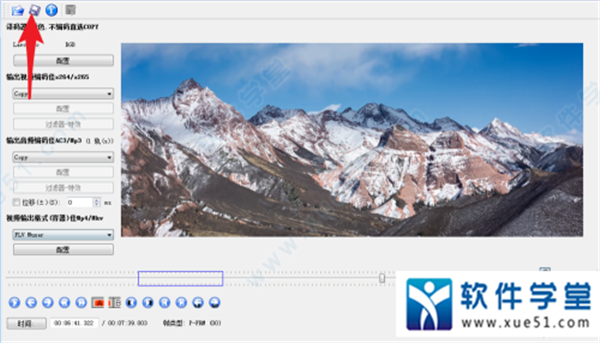
5、再次点击保存,那么就可以了。
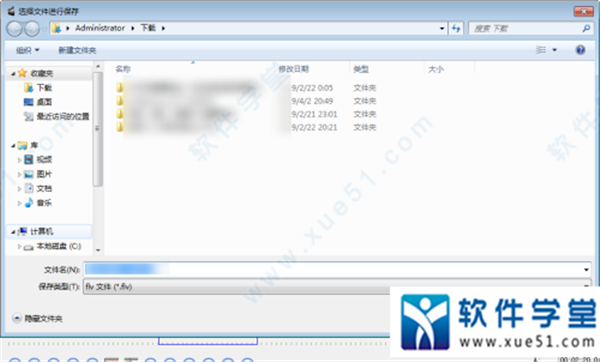
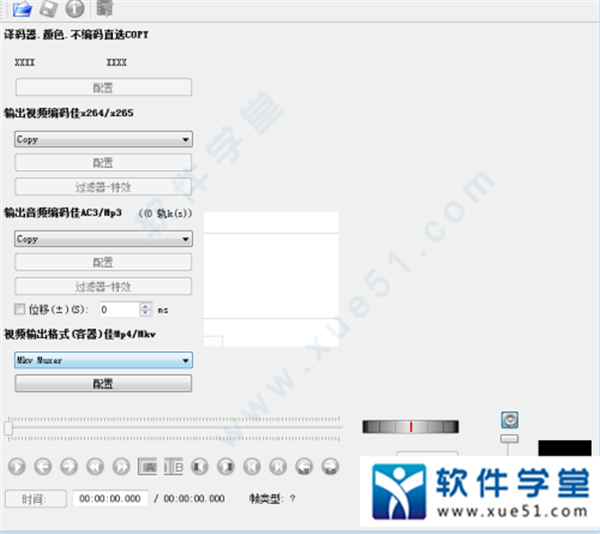
软件特色
1、支持多种视频格式的文件:如 avi、mpeg、mp4、mkv 甚至 flv。2、avidemux汉化版支持多种音视频格式:如MP3、AAC、Vorbis 等。
3、支持从 VCD 到 Xvid 到 H.263 在内的多种视频编码。
4、支持从 Mp3 到 AAC 到 AC3 在内的多种音频编码。
5、支持强大的队列任务处理和脚本功能。
6、内置了丰富的视频滤镜:
其中大多数都是从 MPlayer、VirtaulDub 和 Avisynth 中移植过来的。其中包括用于画面剪裁、大小重置以及扩展滤镜。还有许多的 Deinterlacing 和 IVTC 滤镜,例如 Yadif、 TDeint、Kernel Deinterlacer、Smart Deinterlace、mcDeinterlace、DGBob 和 Decomb Telecide,可以实现视频的交织处理。此外,还提供了降噪、锐化、颜色校正等滤镜,而且支持插件扩展,可谓相当强大。
7、支持将声音从视频中分离出来,并独立保存为音频文件,更方便地存储到移动播放设备随时欣赏。
使用教程
1、文件→选择开启,如下。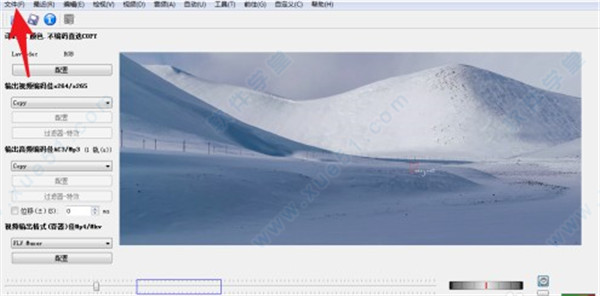
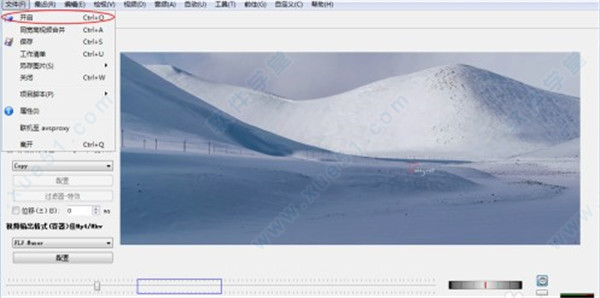
2、导入要剪辑的视频,然后拖动时间轴。
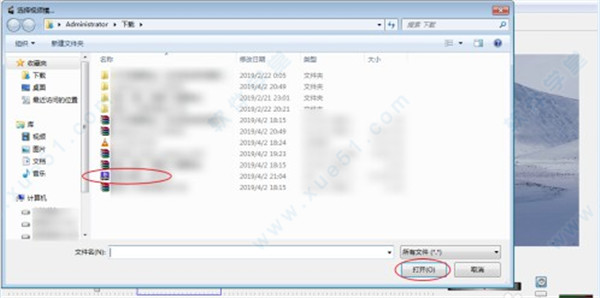
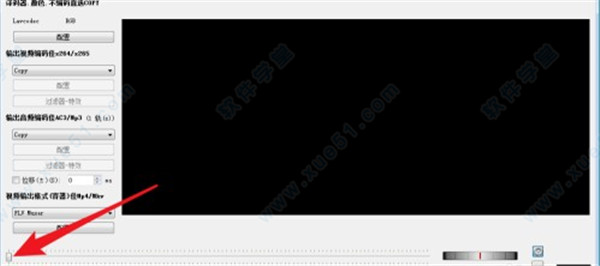
3、在需要的开头,点击A。继续拖动时间轴到视频结尾。
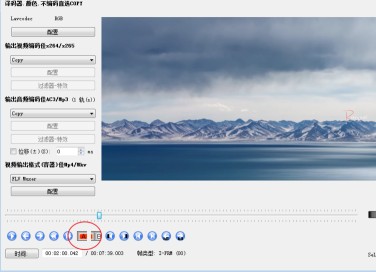
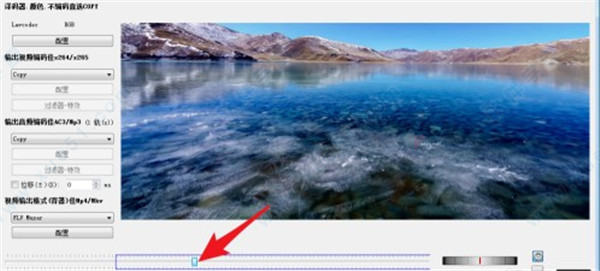
4、然后点击B,那么会得到一段需要的视频。
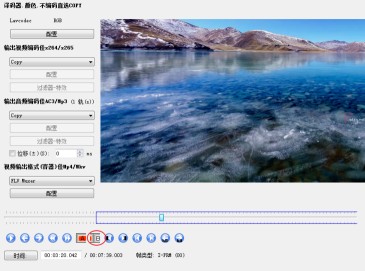
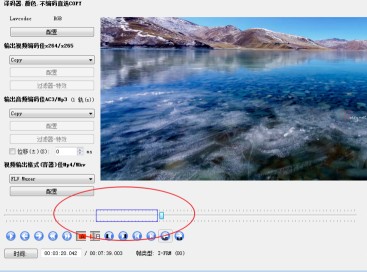
5、在点击输出的格式,选择一个。
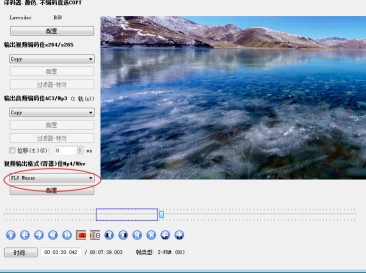
6、点击存储,点击保存即可。
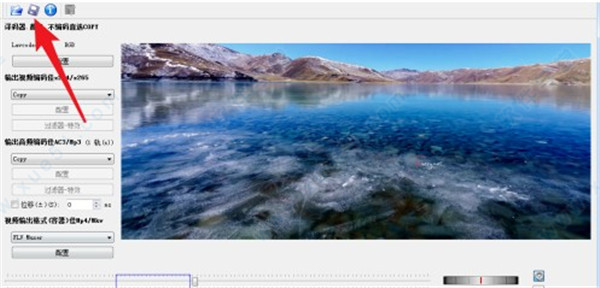
avidemux怎么设置中文
1、点击软件,把它打开,打开后看到都是汉化的,因此不用汉化。

2、例如用它转换格式,点击文件,选择开启。
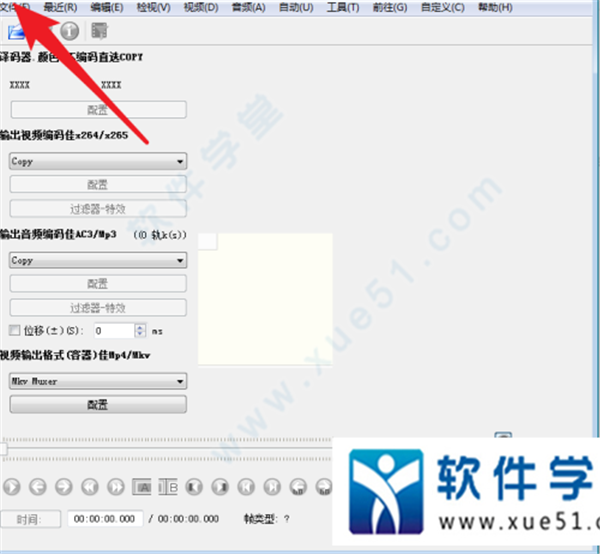
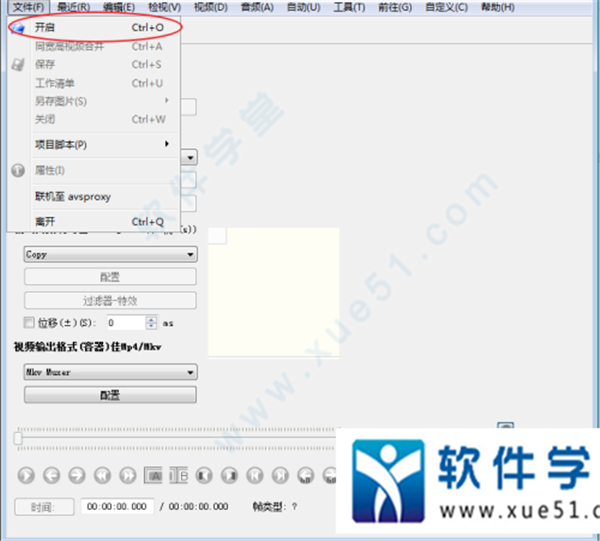
3、选视频文件,然后点击格式。
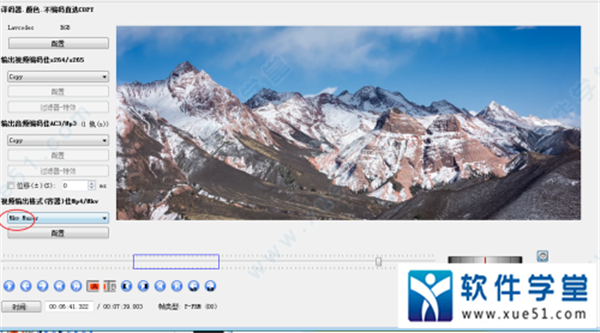
4、选择flv,然后点击保存。
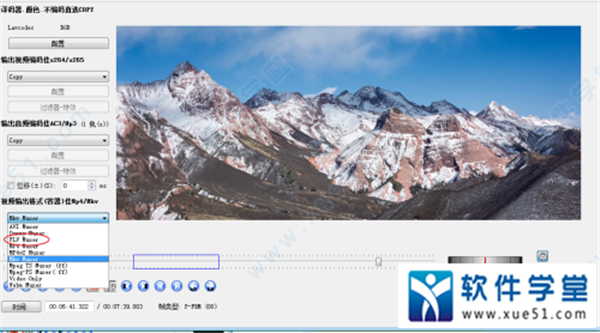
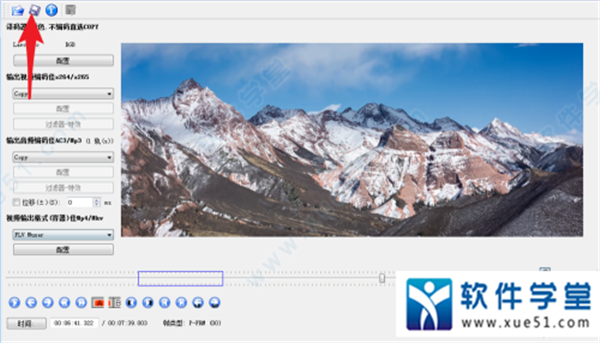
5、再次点击保存,那么就可以了。
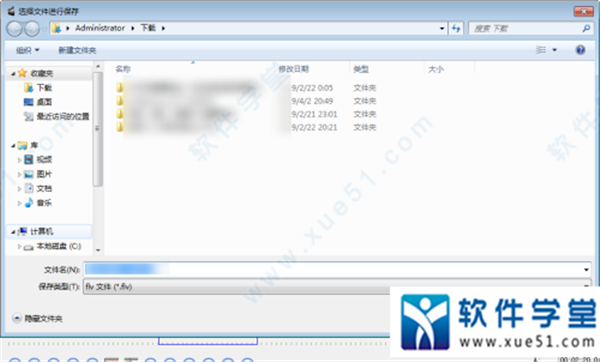
展开全部内容
















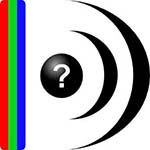


点击星星用来评分